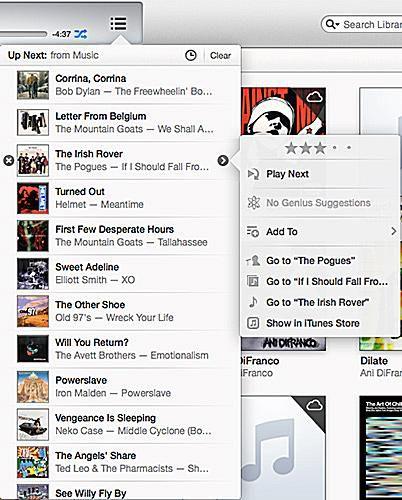Jeśli spojrzysz na swoją skrzynkę odbiorczą w programie Apple Mac OS X Mail, możesz zauważyć pewne wiadomości – wszystkie z nich, jak się wydaje, od Apple – cudownie podświetlone na niebiesko.
Wyjaśnienie cudu prawdopodobnie leży w niektórych filtrach Apple dołączonych do Mail i domyślnie włączonych.
Pozbycie się Poczty systemu OS X podświetlanie przyszłych wiadomości jest tak proste, jak wyłączenie tych reguł filtrowania, a także usunięcie istniejących.
Wyłącz podświetlanie wiadomości Apple w programie Poczta systemu Mac OS X.
Aby włączyć filtry poczty Apple dołączone do poczty MacOS lub je usunąć, aby przyszłe wiadomości od Apple nie były już podświetlane automatycznie:
- Wybierz Mail |
- Możesz także nacisnąć Command-, (przecinek).
- Przejdź do zakładki Reguły.
- Poszukaj reguł zwanych „Wiadomości z Apple „, „Apple eNews, ” „Aktualizacja iMac, ” „eNews ze sklepu Apple Store” i „. Aktualizacja Maca „.
- Poszukaj też innych, podobnych zasad.
- Wszystkie reguły (które wyróżniają komunikaty na niebiesko) są podświetlone na niebiesko na liście reguł.
- Dla każdej reguły, którą zidentyfikowałeś:
- Upewnij się, że pole wyboru Aktywny z przodu na liście nie jest zaznaczone.
- Oczywiście możesz również usunąć te reguły:
- Zaznacz dowolną regułę, którą chcesz usunąć.
- Kliknij Usuń.
- Teraz kliknij ponownie Usuń.
- Oczywiście możesz również usunąć te reguły:
- Upewnij się, że pole wyboru Aktywny z przodu na liście nie jest zaznaczone.
- Zamknij okno preferencji Reguły.
Usuń wyróżnienia dodane do istniejących wiadomości według reguł
Aby usunąć niebieskie tło zakreślacza z wiadomości w programie Poczta systemu Mac OS X:
- Otwórz folder zawierający podświetloną wiadomość e-mail w Poczcie systemu OS X.
- Możesz również użyć wyszukiwania Poczty systemu OS X.
- Teraz upewnij się, że wiadomość e-mail została wybrana na liście wiadomości.
- Możesz wybrać wiele e-maili, oczywiście, na przykład przytrzymując klawisz Command podczas klikania, aby dodawać lub usuwać poszczególne e-maile z wyboru lub przytrzymując Shift, aby wybrać zakres.
- Wybierz Format |
- Wybierz Format |
- Kliknij biały.
Jeśli z jakiegoś powodu ręczne usunięcie koloru tła nie powiedzie się, możesz spróbować ustawić regułę tymczasową:
- Otwórz folder, w którym chcesz usunąć formatowanie.
- Wybierz Mail |
- Przejdź do zakładki Reguły.
- Kliknij Dodaj regułę.
- Aby usunąć wszystkie formaty podświetlania w folderze:
- Upewnij się, że wybrana jest każda wiadomość w polu Jeśli jest spełniony wszystkie następujące warunki:
- Aby usunąć podświetlanie tylko z niektórych wiadomości w folderze:
- Skonfiguruj warunki reguły, które pasują do wiadomości, które chcesz usunąć.
- Szukanie konkretnych nadawców często działa.
- Możesz także przenieść wszystkie docelowe wiadomości do określonego folderu lub skonfigurować inteligentny folder.
- Skonfiguruj warunki reguły, które pasują do wiadomości, które chcesz usunąć.
- Upewnij się, że wybrano Ustaw kolor wiadomości w tle Wykonaj następujące czynności:.
- Wybierz Inne … z menu rozwijanego koloru.
- Teraz kliknij biały lub śnieg.
- Zamknij okno Kolory.
- Kliknij OK.
- Kliknij Zastosuj w obszarze Czy chcesz zastosować reguły do wiadomości w wybranych skrzynkach pocztowych ?.
- Zazwyczaj usuń teraz regułę:
- Upewnij się, że wybrano regułę tymczasową.
- Kliknij Usuń.
- Kliknij ponownie Usuń.
- Zamknij okno preferencji Reguły.
(Zaktualizowano wrzesień 2016, przetestowano w systemie OS X Mail 3)